モデルにサポートを追加する方法は?

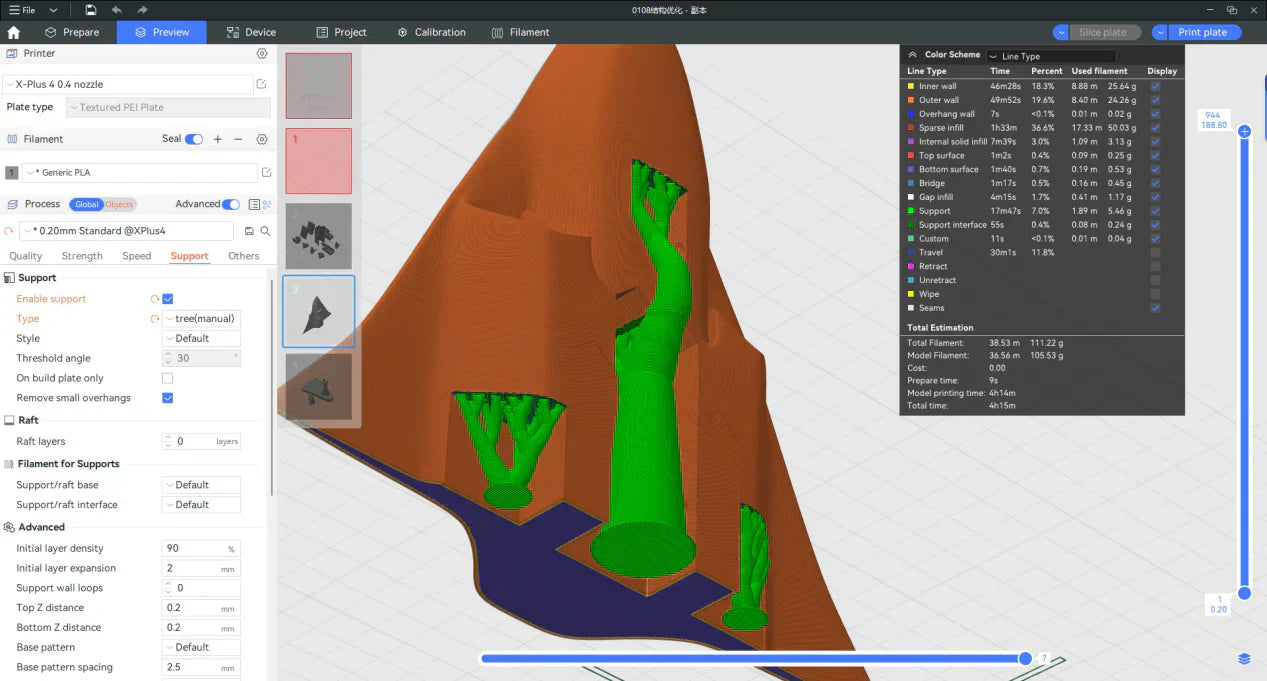
3Dプリントでは、モデルが大きく張り出した部分を持つケースがよくあります。これらの部分が適切にサポートされていないと、プリント効果に影響が出たり、プリントが失敗する可能性があります。
この問題を解決するには、モデルにサポートを追加する必要があります。この記事では、自動サポートの使用、手動でのサポートのペイント、不要なサポートのブロック、通常のサポートとツリーサポートの違い、パラメータを調整して印刷効果を最適化する方法など、サポートの追加方法を詳しく説明します。この記事で使用したソフトウェアは次のとおりです。
自動サポートの使い方
自動サポートは、効率的かつ便利なサポート生成方法です。スライサーは、モデルのオーバーハング構造に応じて適切なサポートタイプを自動的に計算・生成します。では、自動サポートを正しく使用するにはどうすればよいでしょうか?
以下に示すように、
(1) サポート設定インターフェースに入り、「サポートを有効にする」を選択します。
(2) 選択 「ツリー(自動)」 または 「通常(自動)」 サポートの種類。2種類のサポートは、後述するモデルのサポート面によって異なります。

設定が完了したら、クリックします 「スライスプレート」スライサーはモデル構造に基づいて自動的にサポートを生成します。スライスプレビューでは、緑色の部分がはっきりと確認できます。 木の支持構造これらのサポートは、印刷プロセス中に同時に印刷および生成され、モデルの張り出した部分に安定したサポートを提供し、より良い印刷結果を保証します。
サポートを手動でペイントするにはどうすればいいですか?
自動サポートは便利ですが、冗長なサポートが生成されたり、重要なサポートが不足したりすることがあり、印刷効果に大きな影響を与えます。手動でサポートをペイントすることで、サポートの生成位置をより正確に制御できるため、微調整が必要なシーンに適しています。
まず、以下に示すようにサポートペイントインターフェイスを開きます。
- サポート設定インターフェイスに入り、「サポートを有効にする」を選択します。
- 選択 「ツリー(手動)」 または 「通常(手動)」 サポートタイプです。
- クリック 「ペイントをサポート」 サポートペイントインターフェースに入ります。

サポートペイントインターフェースでは、
- パラメータを調整する 「オーバーハング領域を強調表示する」 モデルの張り出した部分をより明確に区別するためです。
- これを選択する "丸" モデルを塗りつぶすツール。システムは塗りつぶされた領域に自動的にサポートを生成します。
- これを選択する "埋める" ツールを選択し、モデルの張り出した部分をクリックしてサポート領域を指定します。システムは自動的に領域全体にサポートを生成します。

下図のモデルを例に挙げると、サポートとしてペイントする必要があるオーバーハング面が4つあります。マーク1、2、3は塗りつぶしツールで生成されたサポート面、マーク4は円ツールでペイントされたサポート面です。

スライス後のモデルのプレビューは以下のようになります。マークされた領域すべてにサポートが生成されていることがわかります。

サポートをブロックするには?
ソフトウェアによって生成されるサポートが重複している場合があり、モデルの印刷が失敗する可能性が高まり、モデル本来の機能に支障をきたす可能性があります。このような場合、ブロッキング機能を使用して特定の領域のサポートを削除することで、不要なフィラメントの無駄や機能への影響を防ぐことができます。
下図のようにモデルを選択し、右クリックして 「サポートを追加 ブロッカー「をクリックし、適切なブロッカーの形状を選択します。

ブロッカーの位置とサイズを調整して、モデルのサポートを必要としない領域にブロッカーが配置されるようにします。

スライス後、サポート ブロッカーを追加していないモデルと比較すると、モデルの対応する位置のサポートが消えていることがわかります。


3D プリントにおける通常サポートとツリー サポートの違いは何ですか?
通常サポートとツリー サポートは、それぞれ長所と短所を持つ 2 つの一般的なサポート タイプです。
通常のサポートは構造がシンプルで、大きな面積のオーバーハング構造に対して非常に信頼性の高いサポートを提供できます。
樹木のサポートでさらに節約 フィラメントは分解が容易で、複雑なモデルに適していますが、大面積のオーバーハング構造に対しては信頼性の高いサポートを提供できない可能性があります。
以下は 2 種類のサポートの特性の比較です。
| サポートタイプ | 普通 | 木 |
| 構造 | 規則的に配置したグリッド | 幹と枝からなる枝 |
| フィラメントの使用 | 比較的多く | さらに節約 |
| 適用範囲 | 標準および大きなオーバーハング領域を持つモデルに適しています | 複雑で小さな張り出し部分を持つモデルに適しています |
| サポートの削除 | 剥がすのが難しく、支持面に跡が残りやすい | 取り外しが容易になり、支持面の損傷を軽減 |
| 複雑な形状に適しています | 複雑なパーツや細かいパーツのあるモデルにはあまり適していません | 複雑な形状や細かいサポートが必要なモデルに最適 |
ツリーサポート:

通常サポート:

一般的な印刷の問題を解決するために 3D 印刷サポート パラメータを調整するにはどうすればよいでしょうか?
サポートの印刷パラメータは最終的な仕上がりに重要な影響を与えます。上部のZ距離、サポートの直径などのパラメータを調整することで、サポートの取り外しが困難になったり、サポートが崩れて印刷に失敗するなどの問題を効果的に解決できます。
下図のように、マーク1は上面のZ距離です。値が大きいほど、サポートの端がモデルの表面から遠ざかり、サポートの除去が容易になります。ただし、値が大きすぎるとサポート効果が低下する可能性があります。
マーク2は枝の直径です。値が大きいほど、樹木の支柱の直径が大きくなり、強度が増します。これにより、場合によっては印刷中にツリー サポートが崩れて印刷が失敗する問題を解決できます。

下図のように、枝の直径が大きくなると、木の支えが太くなるのが簡単に分かります。

上記はモデルにサポートを追加する方法についての包括的なチュートリアルです。この記事の内容が、サポートの理解と活用に役立つことを願っています。 サポート機能、 3Dプリントをよりスムーズに より効率的で、より効果的な3Dプリントを実現できます。ご質問やご経験などございましたら、ぜひコミュニティで共有してください。3Dプリントの可能性を一緒に探求しましょう!


 Q2
Q2





